电脑输入设备(1)
- 格式:ppt
- 大小:753.00 KB
- 文档页数:31


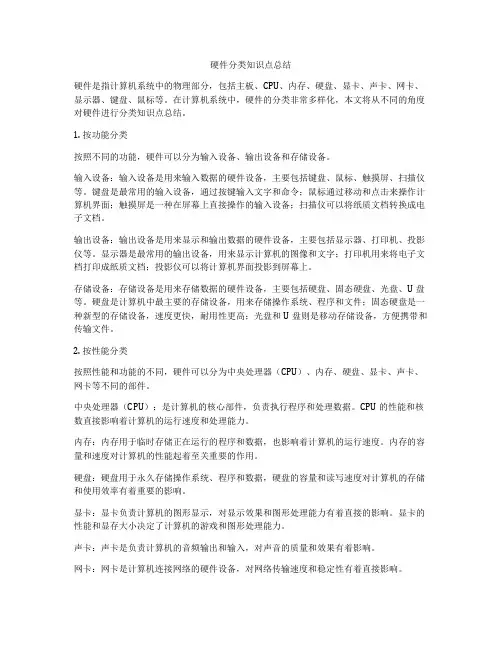
硬件分类知识点总结硬件是指计算机系统中的物理部分,包括主板、CPU、内存、硬盘、显卡、声卡、网卡、显示器、键盘、鼠标等。
在计算机系统中,硬件的分类非常多样化,本文将从不同的角度对硬件进行分类知识点总结。
1. 按功能分类按照不同的功能,硬件可以分为输入设备、输出设备和存储设备。
输入设备:输入设备是用来输入数据的硬件设备,主要包括键盘、鼠标、触摸屏、扫描仪等。
键盘是最常用的输入设备,通过按键输入文字和命令;鼠标通过移动和点击来操作计算机界面;触摸屏是一种在屏幕上直接操作的输入设备;扫描仪可以将纸质文档转换成电子文档。
输出设备:输出设备是用来显示和输出数据的硬件设备,主要包括显示器、打印机、投影仪等。
显示器是最常用的输出设备,用来显示计算机的图像和文字;打印机用来将电子文档打印成纸质文档;投影仪可以将计算机界面投影到屏幕上。
存储设备:存储设备是用来存储数据的硬件设备,主要包括硬盘、固态硬盘、光盘、U盘等。
硬盘是计算机中最主要的存储设备,用来存储操作系统、程序和文件;固态硬盘是一种新型的存储设备,速度更快,耐用性更高;光盘和U盘则是移动存储设备,方便携带和传输文件。
2. 按性能分类按照性能和功能的不同,硬件可以分为中央处理器(CPU)、内存、硬盘、显卡、声卡、网卡等不同的部件。
中央处理器(CPU):是计算机的核心部件,负责执行程序和处理数据。
CPU的性能和核数直接影响着计算机的运行速度和处理能力。
内存:内存用于临时存储正在运行的程序和数据,也影响着计算机的运行速度。
内存的容量和速度对计算机的性能起着至关重要的作用。
硬盘:硬盘用于永久存储操作系统、程序和数据,硬盘的容量和读写速度对计算机的存储和使用效率有着重要的影响。
显卡:显卡负责计算机的图形显示,对显示效果和图形处理能力有着直接的影响。
显卡的性能和显存大小决定了计算机的游戏和图形处理能力。
声卡:声卡是负责计算机的音频输出和输入,对声音的质量和效果有着影响。

项目三选购和维护一台计算机第三节微型计算机的系统组成【教学目标】⏹了解微机主机的组成⏹了解微机外存储器的分类及特点⏹了解微机输入设备的分类及特点⏹了解微机输出设备的分类及特点【教学时序】一、微型计算机的系统组成下图所示为一台多媒体微型计算机的系统组成,它包括主机、显示器、键盘、鼠标、音箱和耳机等。
1.主机微机的主机箱内一般安装着系统主板(包括CPU和内存等)、外存(软盘、硬盘和光盘)、总线扩展槽、输入输出接口电路(显示适配卡、打印适配卡、声音卡、视频卡和Modem卡)等。
(1)主板主板也称系统主板或母板,它是一块电路板,用来控制和驱动整个微型计算机,是微处理器与其他部件连接的桥梁。
主板主要组成:■CPU插座■内存插槽■总线扩展槽■外设接口插座■串行和并行端口(2)CPU■CPU是微型计算机的心脏,主要包括运算器和控制器。
■微型计算机的处理功能是由CPU来完成的。
■CPU芯片决定了计算机的档次,CPU的性能直接决定了微型计算机的性能。
■CPU的主要性能指标有两个:字长和主频。
字长(位):指CPU一次能处理的二进制数的位数。
CPU字长越长,性能越强。
PC机的字长,已由8088的准16位(运算用16位,I/O用8位)发展到现在的32位、64位。
主频(Mhz):CPU工作的时钟频率,单位为MHz(兆赫兹)。
主频越高处理数据速度越快。
如Pentium III 800表示CPU型号为Pentium III,主频为800MHz。
Pentium 4 2.0G表示CPU型号为Pentium 4,主频为2.0GHz。
(3)内存(主存储器或主存)内存用于存放计算机当前正在运行的程序和数据,它可被CPU访问,直接与CPU交换信息。
其特点是:读写速度快,但容量较小,价格也较高。
内存储器目前大多采用半导体存储器,按功能分为RAM(Random Access Memory,随机存储器)和ROM(read only Memory,只读存储器)两类。
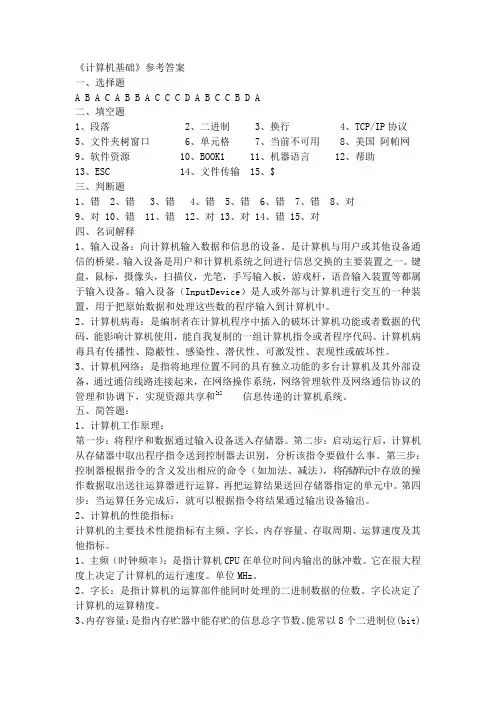
《计算机基础》参考答案一、选择题A B A C A B B A C C C D A B C C B D A二、填空题1、段落2、二进制3、换行4、TCP/IP协议5、文件夹树窗口6、单元格7、当前不可用8、美国阿帕网9、软件资源 10、BOOK1 11、机器语言 12、帮助13、ESC 14、文件传输 15、$三、判断题1、错2、错3、错4、错5、错6、错7、错8、对9、对 10、错 11、错 12、对 13、对 14、错 15、对四、名词解释1、输入设备:向计算机输入数据和信息的设备。
是计算机与用户或其他设备通信的桥梁。
输入设备是用户和计算机系统之间进行信息交换的主要装置之一。
键盘,鼠标,摄像头,扫描仪,光笔,手写输入板,游戏杆,语音输入装置等都属于输入设备。
输入设备(InputDevice)是人或外部与计算机进行交互的一种装置,用于把原始数据和处理这些数的程序输入到计算机中。
2、计算机病毒:是编制者在计算机程序中插入的破坏计算机功能或者数据的代码,能影响计算机使用,能自我复制的一组计算机指令或者程序代码。
计算机病毒具有传播性、隐蔽性、感染性、潜伏性、可激发性、表现性或破坏性。
3、计算机网络:是指将地理位置不同的具有独立功能的多台计算机及其外部设备,通过通信线路连接起来,在网络操作系统,网络管理软件及网络通信协议的管理和协调下,实现资源共享和[1]信息传递的计算机系统。
五、简答题:1、计算机工作原理:第一步:将程序和数据通过输入设备送入存储器。
第二步:启动运行后,计算机从存储器中取出程序指令送到控制器去识别,分析该指令要做什么事。
第三步:控制器根据指令的含义发出相应的命令(如加法、减法),将存储单元中存放的操作数据取出送往运算器进行运算,再把运算结果送回存储器指定的单元中。
第四步:当运算任务完成后,就可以根据指令将结果通过输出设备输出。
2、计算机的性能指标:计算机的主要技术性能指标有主频、字长、内存容量、存取周期、运算速度及其他指标。
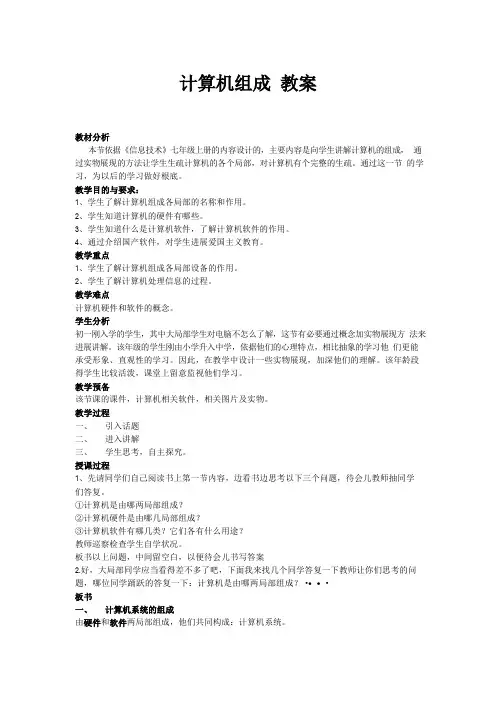
计算机组成教案教材分析本节依据《信息技术》七年级上册的内容设计的,主要内容是向学生讲解计算机的组成,通过实物展现的方法让学生生疏计算机的各个局部,对计算机有个完整的生疏。
通过这一节的学习,为以后的学习做好根底。
教学目的与要求:1、学生了解计算机组成各局部的名称和作用。
2、学生知道计算机的硬件有哪些。
3、学生知道什么是计算机软件,了解计算机软件的作用。
4、通过介绍国产软件,对学生进展爱国主义教育。
教学重点1、学生了解计算机组成各局部设备的作用。
2、学生了解计算机处理信息的过程。
教学难点计算机硬件和软件的概念。
学生分析初一刚入学的学生,其中大局部学生对电脑不怎么了解,这节有必要通过概念加实物展现方法来进展讲解。
该年级的学生刚由小学升入中学,依据他们的心理特点,相比抽象的学习他们更能承受形象、直观性的学习。
因此,在教学中设计一些实物展现,加深他们的理解。
该年龄段得学生比较活泼,课堂上留意监视他们学习。
教学预备该节课的课件,计算机相关软件,相关图片及实物。
教学过程一、引入话题二、进入讲解三、学生思考,自主探究。
授课过程1、先请同学们自己阅读书上第一节内容,边看书边思考以下三个问题,待会儿教师抽同学们答复。
①计算机是由哪两局部组成?②计算机硬件是由哪几局部组成?③计算机软件有哪几类?它们各有什么用途?教师巡察检查学生自学状况。
板书以上问题,中间留空白,以便待会儿书写答案2.好,大局部同学应当看得差不多了吧,下面我来找几个同学答复一下教师让你们思考的问题,哪位同学踊跃的答复一下:计算机是由哪两局部组成?····板书一、计算机系统的组成由硬件和软件两局部组成,他们共同构成:计算机系统。
硬件:构成计算机的物理装置;软件:为计算机运行、维护和治理编制的各种程序和文挡的总称。
教师提问:哪位同学用自己的话给大家讲讲你所知道的计算机的硬件和软件是什么?教师讲解:硬件就是计算机上大家看得见摸得着的部件像鼠标、显示器、键盘、打印机等。
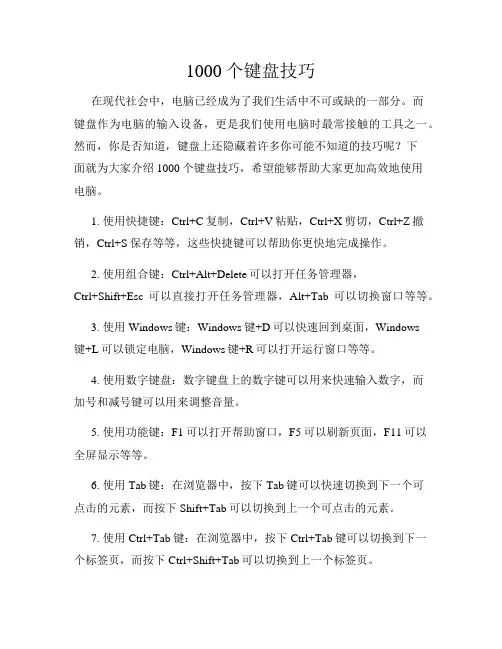
1000个键盘技巧在现代社会中,电脑已经成为了我们生活中不可或缺的一部分。
而键盘作为电脑的输入设备,更是我们使用电脑时最常接触的工具之一。
然而,你是否知道,键盘上还隐藏着许多你可能不知道的技巧呢?下面就为大家介绍1000个键盘技巧,希望能够帮助大家更加高效地使用电脑。
1. 使用快捷键:Ctrl+C复制,Ctrl+V粘贴,Ctrl+X剪切,Ctrl+Z撤销,Ctrl+S保存等等,这些快捷键可以帮助你更快地完成操作。
2. 使用组合键:Ctrl+Alt+Delete可以打开任务管理器,Ctrl+Shift+Esc可以直接打开任务管理器,Alt+Tab可以切换窗口等等。
3. 使用Windows键:Windows键+D可以快速回到桌面,Windows键+L可以锁定电脑,Windows键+R可以打开运行窗口等等。
4. 使用数字键盘:数字键盘上的数字键可以用来快速输入数字,而加号和减号键可以用来调整音量。
5. 使用功能键:F1可以打开帮助窗口,F5可以刷新页面,F11可以全屏显示等等。
6. 使用Tab键:在浏览器中,按下Tab键可以快速切换到下一个可点击的元素,而按下Shift+Tab可以切换到上一个可点击的元素。
7. 使用Ctrl+Tab键:在浏览器中,按下Ctrl+Tab键可以切换到下一个标签页,而按下Ctrl+Shift+Tab可以切换到上一个标签页。
8. 使用Ctrl+鼠标滚轮:在浏览器中,按下Ctrl键并滚动鼠标滚轮可以放大或缩小网页。
9. 使用Ctrl+Shift+T:在浏览器中,按下Ctrl+Shift+T可以重新打开最近关闭的标签页。
10. 使用Ctrl+F:在浏览器或文档中,按下Ctrl+F可以打开查找窗口,帮助你快速找到关键词。
11. 使用Ctrl+P:在浏览器或文档中,按下Ctrl+P可以打开打印窗口,帮助你快速打印文件。
12. 使用Ctrl+H:在浏览器中,按下Ctrl+H可以打开浏览器的历史记录。
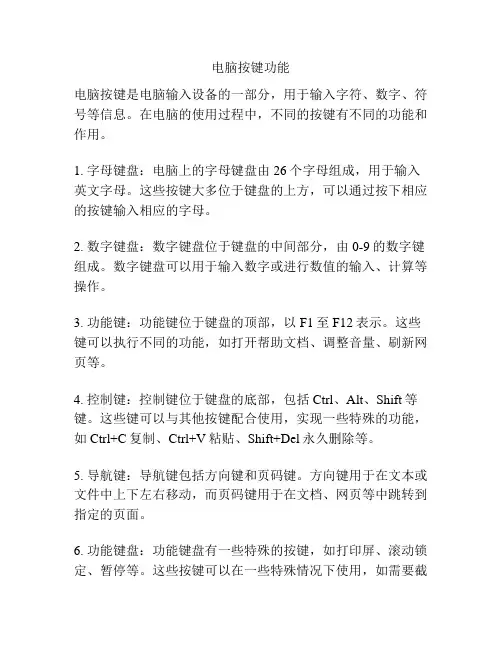
电脑按键功能电脑按键是电脑输入设备的一部分,用于输入字符、数字、符号等信息。
在电脑的使用过程中,不同的按键有不同的功能和作用。
1. 字母键盘:电脑上的字母键盘由26个字母组成,用于输入英文字母。
这些按键大多位于键盘的上方,可以通过按下相应的按键输入相应的字母。
2. 数字键盘:数字键盘位于键盘的中间部分,由0-9的数字键组成。
数字键盘可以用于输入数字或进行数值的输入、计算等操作。
3. 功能键:功能键位于键盘的顶部,以F1至F12表示。
这些键可以执行不同的功能,如打开帮助文档、调整音量、刷新网页等。
4. 控制键:控制键位于键盘的底部,包括Ctrl、Alt、Shift等键。
这些键可以与其他按键配合使用,实现一些特殊的功能,如Ctrl+C复制、Ctrl+V粘贴、Shift+Del永久删除等。
5. 导航键:导航键包括方向键和页码键。
方向键用于在文本或文件中上下左右移动,而页码键用于在文档、网页等中跳转到指定的页面。
6. 功能键盘:功能键盘有一些特殊的按键,如打印屏、滚动锁定、暂停等。
这些按键可以在一些特殊情况下使用,如需要截图时可以使用打印屏键。
7. 回车键:回车键是用来确认输入或者执行一些命令的按键。
在输入文本时按下回车键可以将光标移至下一行或者执行命令。
8. 删除键:删除键用于删除文本或文件中的字符或者内容。
9. 空格键:空格键用于在文本或文件中插入一个空格。
10. Esc键:Esc键用于终止正在进行的操作或关闭当前窗口。
总之,电脑按键在日常使用中扮演着重要的角色,不同的按键有不同的功能和用途。
熟练掌握和运用这些按键,可以提高我们对电脑的操作效率,提升工作和学习的效果。
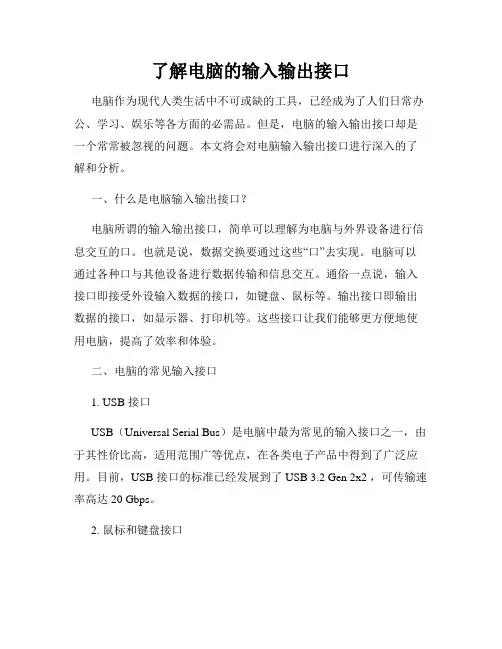
了解电脑的输入输出接口电脑作为现代人类生活中不可或缺的工具,已经成为了人们日常办公、学习、娱乐等各方面的必需品。
但是,电脑的输入输出接口却是一个常常被忽视的问题。
本文将会对电脑输入输出接口进行深入的了解和分析。
一、什么是电脑输入输出接口?电脑所谓的输入输出接口,简单可以理解为电脑与外界设备进行信息交互的口。
也就是说,数据交换要通过这些“口”去实现。
电脑可以通过各种口与其他设备进行数据传输和信息交互。
通俗一点说,输入接口即接受外设输入数据的接口,如键盘、鼠标等。
输出接口即输出数据的接口,如显示器、打印机等。
这些接口让我们能够更方便地使用电脑,提高了效率和体验。
二、电脑的常见输入接口1. USB 接口USB(Universal Serial Bus)是电脑中最为常见的输入接口之一,由于其性价比高,适用范围广等优点,在各类电子产品中得到了广泛应用。
目前,USB 接口的标准已经发展到了 USB 3.2 Gen 2x2 ,可传输速率高达20 Gbps。
2. 鼠标和键盘接口鼠标和键盘是电脑输入设备的重要组成部分,它们传统上都是通过PS/2 接口与电脑连接的。
不过在现代电脑中,大部分都已经转为 USB 接口。
另外,蓝牙连接也是键鼠设备的新方向。
3. 音频线音频线是一种连接电脑音频输出和音响设备之间的接口。
现在电脑中一般都有几个音频接口,用于耳机、音响的连接。
音频线的接口有3.5毫米和6.35毫米两种。
三、电脑的常见输出接口1. HDMI 接口HDMI(High Definition Multimedia Interface)是常用的一种影音接口标准,可传输高清视频和多声道音频信号,能够将电脑的高清画面传输到电视或投影仪等输出设备上。
2. DVI 接口DVI(Digital Visual Interface)是一种数字化的视频输出接口,是目前传输图像质量最好的显示输出接口之一。
DVI 接口被广泛应用于液晶显示器和投影机的连接。

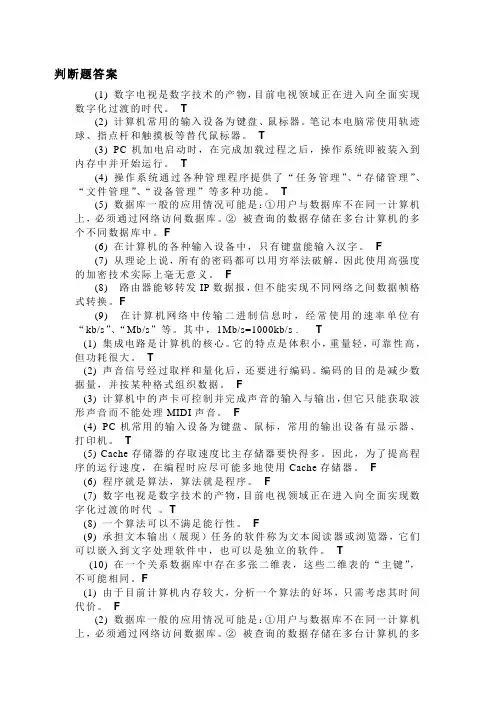
判断题答案(1) 数字电视是数字技术的产物,目前电视领域正在进入向全面实现数字化过渡的时代。
T(2) 计算机常用的输入设备为键盘、鼠标器。
笔记本电脑常使用轨迹球、指点杆和触摸板等替代鼠标器。
T(3) PC机加电启动时,在完成加载过程之后,操作系统即被装入到内存中并开始运行。
T(4) 操作系统通过各种管理程序提供了“任务管理”、“存储管理”、“文件管理”、“设备管理”等多种功能。
T(5) 数据库一般的应用情况可能是:①用户与数据库不在同一计算机上,必须通过网络访问数据库。
②被查询的数据存储在多台计算机的多个不同数据库中。
F(6) 在计算机的各种输入设备中,只有键盘能输入汉字。
F(7) 从理论上说,所有的密码都可以用穷举法破解,因此使用高强度的加密技术实际上毫无意义。
F(8) 路由器能够转发IP数据报,但不能实现不同网络之间数据帧格式转换。
F(9) 在计算机网络中传输二进制信息时,经常使用的速率单位有“kb/s”、“Mb/s”等。
其中,1Mb/s=1000kb/s . T(1) 集成电路是计算机的核心。
它的特点是体积小,重量轻,可靠性高,但功耗很大。
T(2) 声音信号经过取样和量化后,还要进行编码。
编码的目的是减少数据量,并按某种格式组织数据。
F(3) 计算机中的声卡可控制并完成声音的输入与输出,但它只能获取波形声音而不能处理MIDI声音。
F(4) PC机常用的输入设备为键盘、鼠标,常用的输出设备有显示器、打印机。
T(5) Cache存储器的存取速度比主存储器要快得多。
因此,为了提高程序的运行速度,在编程时应尽可能多地使用Cache存储器。
F(6) 程序就是算法,算法就是程序。
F(7) 数字电视是数字技术的产物,目前电视领域正在进入向全面实现数字化过渡的时代。
T(8) 一个算法可以不满足能行性。
F(9) 承担文本输出(展现)任务的软件称为文本阅读器或浏览器,它们可以嵌入到文字处理软件中,也可以是独立的软件。
1.3 微机的组成电脑由硬件和软件两部分构成。
硬件是构成电脑系统的各种物质实体的总称,软件是电脑可运行的全部程序的总称。
1.3.1 硬件微机硬件包括五大功能部件:运算器、控制器、存储器、输入设备、输出设备。
运算器和控制器一起组成了电脑的核心部件——中央处理器(CPU)。
存储器可分为内存储器和外存储器。
常用的输入设备有:键盘、鼠标器等,常见的输出设备有显示器、打印机等。
一、主板主板,又叫主机板(mainboard)、系统板(systemboard)或母板(motherboard);它安装在机箱内,是微机最基本的也是最重要的部件之一。
电脑的所有关键设备几乎都安装在主板上。
主板一般为矩形电路板,上面安装了组成计算机的主要电路系统,一般有BIOS芯片、I/O 控制芯片、键盘和面板控制开关接口、指示灯插接件、扩充插槽、主板及插卡的直流电源供电接插件等元件。
图1- 1二、硬盘和光驱电脑常用的辅助存储器有硬盘和光驱,他们虽然安装在主机箱内,但从电脑原理来说,属于外部存储器。
图1- 2 图1- 3硬盘(港台称之为硬碟,英文名:Hard Disc Drive 简称HDD)是电脑主要的存储媒介之一,由一个或者多个铝制或者玻璃制的碟片组成。
硬盘与其读取装置是固定在一起的,称为硬盘驱动器,也称为硬盘。
光驱,电脑用来读写光碟内容的部件,也是在台式机和笔记本便携式电脑里比较常见的一个部件。
光驱使用光盘作为存储介质。
随着多媒体的应用越来越广泛,使得光驱在计算机诸多配件中已经成为标准配置。
目前,光驱可分为CD-ROM驱动器、DVD光驱(DVD-ROM)、康宝(COMBO)和刻录机等三、显示器图1- 4显示器是属于电脑的I/O设备,即输入输出设备。
它可以分为CRT、LCD等多种。
它是一种将一定的电子文件通过特定的传输设备显示到屏幕上再反射到人眼的显示工具。
四、键盘和鼠标图1- 5键盘是最常见的计算机输入设备,它广泛应用于微型计算机和各种终端设备上。
电脑输入输出设备故障排除指南电脑在我们日常生活中扮演着重要的角色,而输入输出设备则是我们与电脑进行交互的重要工具。
然而,由于各种原因,这些设备有时候会出现故障,给我们的使用带来困扰。
本文将为大家提供一份电脑输入输出设备故障排除指南,帮助大家快速解决常见的问题。
1. 鼠标和键盘故障排除鼠标和键盘是我们与电脑交互最频繁的设备。
当鼠标或键盘出现故障时,首先要检查连接是否正常。
确保鼠标和键盘插头与电脑的接口连接紧密,并且没有松动。
如果连接正常,可以尝试将鼠标或键盘插头拔出,然后重新插入,以确保插头与接口之间没有灰尘或脏物。
如果连接正常但仍然无法正常使用,可以尝试在其他电脑上测试鼠标和键盘。
如果在其他电脑上能够正常工作,那么问题可能出在你的电脑上。
这时可以尝试更新或重新安装鼠标和键盘的驱动程序,或者尝试使用其他的USB接口。
2. 打印机故障排除打印机是我们常用的输出设备,但有时候会出现无法正常打印的情况。
首先,检查打印机是否有纸张或墨水不足的提示。
如果有,及时补充纸张或更换墨盒。
如果打印机没有提示,但仍然无法打印,可以尝试重新启动打印机和电脑。
有时候,打印机和电脑之间的通信可能会出现问题,重新启动可以解决这个问题。
如果重启后仍然无法打印,可以检查打印队列。
有时候,打印队列中的某个文件可能会导致其他文件无法打印。
清空打印队列,然后重新尝试打印。
3. 音频设备故障排除音频设备是我们用来播放声音的重要设备,包括扬声器和耳机。
当音频设备无法正常工作时,首先检查音量设置是否正确。
确保音量没有被静音或调低。
如果音量设置正确,可以尝试将音频设备插头拔出,然后重新插入,以确保插头与接口之间没有松动或脏物。
如果插头连接正常但仍然无法听到声音,可以尝试在其他设备上测试音频设备。
如果在其他设备上能够正常工作,那么问题可能出在你的电脑上。
这时可以尝试更新音频驱动程序或调整音频设置。
4. 触摸板故障排除触摸板是笔记本电脑常用的输入设备,但有时候会出现无法正常操作的情况。